O relatório de vendas de recargas para celular, tem como objetivo auxiliar o usuário na gestão das vendas decorrentes de recargas de celular. Confira neste artigo como gerar esse relatório de forma modulável (cubo) e tenha uma visão abrangente e precisa das transações realizadas.
Como acessar
- Realize o login na solução Vetor Farma.
- Acesse o menu: Relatórios >> Saídas >> Vendas de recarga para celular.
1° Passo – Gerar relatório de vendas de recarga de celular
Ao carregar a tela, se o usuário quiser gerar um relatório considerando as sugestões de filtros previamente escolhidas pelo sistema, basta teclar F6 para aplicar a busca:
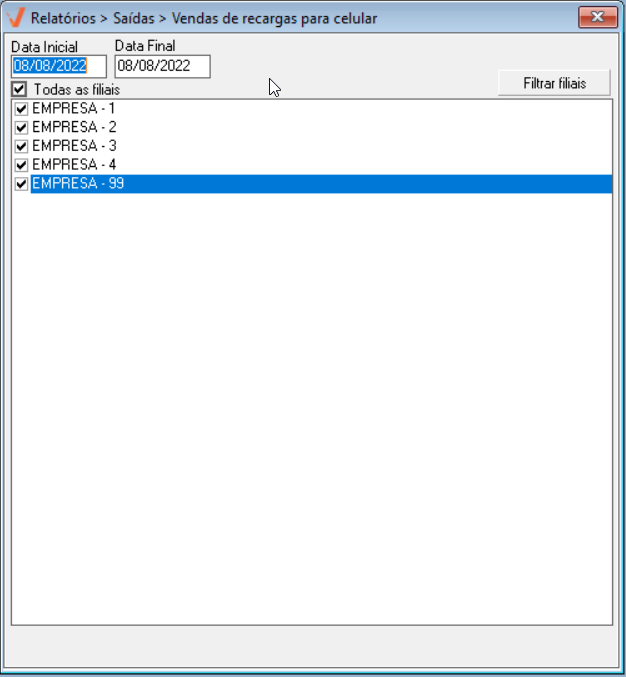
Mas, para personalizar a consulta, o primeiro passo será definir um período (1) para referência da consulta. Por padrão, o sistema sugere a data do dia, mas o usuário poderá informar uma nova data inicial e final:
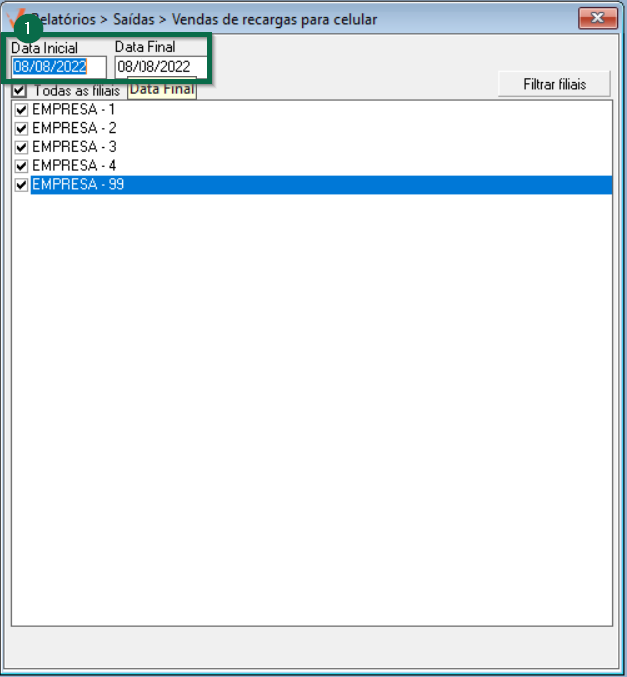
O próximo passo será definir a filial base (2) de pesquisa das informações, por padrão a tela sugere a seleção de todas as lojas, e para marcar apenas as filiais de interesse desmarque a opção "Todas as filiais" e marque as lojas desejadas:
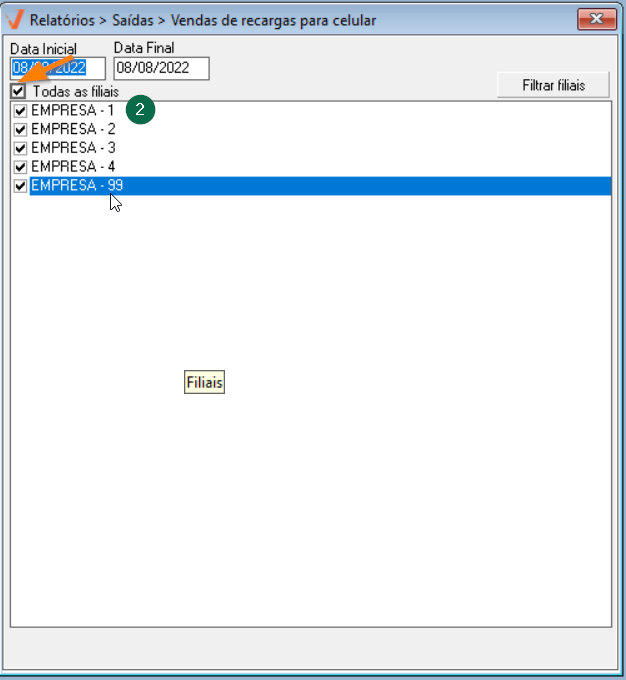
O sistema disponibiliza o botão "Filtrar Filiais" a fim de que o usuário identifique as filiais através do seu grupo econômico, ao clicar sobre ele uma tela de busca será carregada, confira os detalhes desta tela de pesquisa ao clicar aqui.
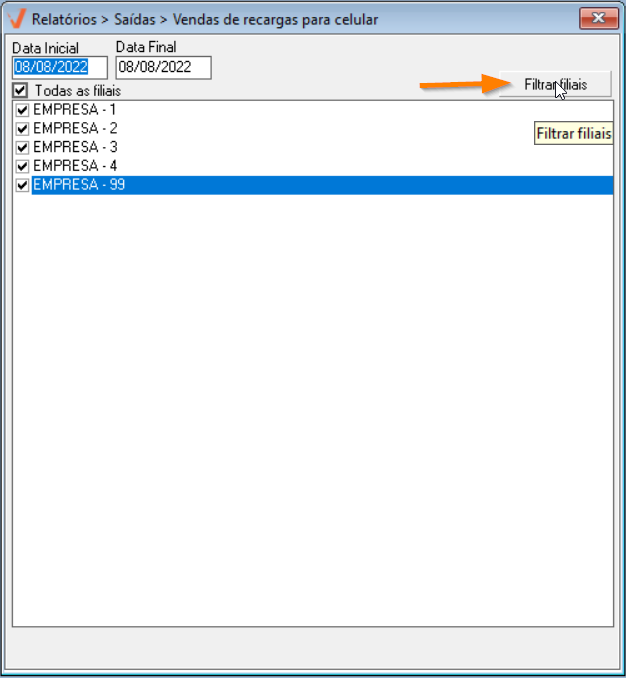
E após definir os filtros para a consulta tecle o atalho F6 para aplicar a pesquisa. Assim, caso haja resultados, o sistema apresentará em uma nova guia o relatório modelável.
Com o relatório gerado, o usuário poderá modelar as informações conforme o interesse ao clicar sobre um filtro e arrastá-lo até o fixar na grade. Confira como modelar um relatório dinâmico ao acessar o artigo correspondente.
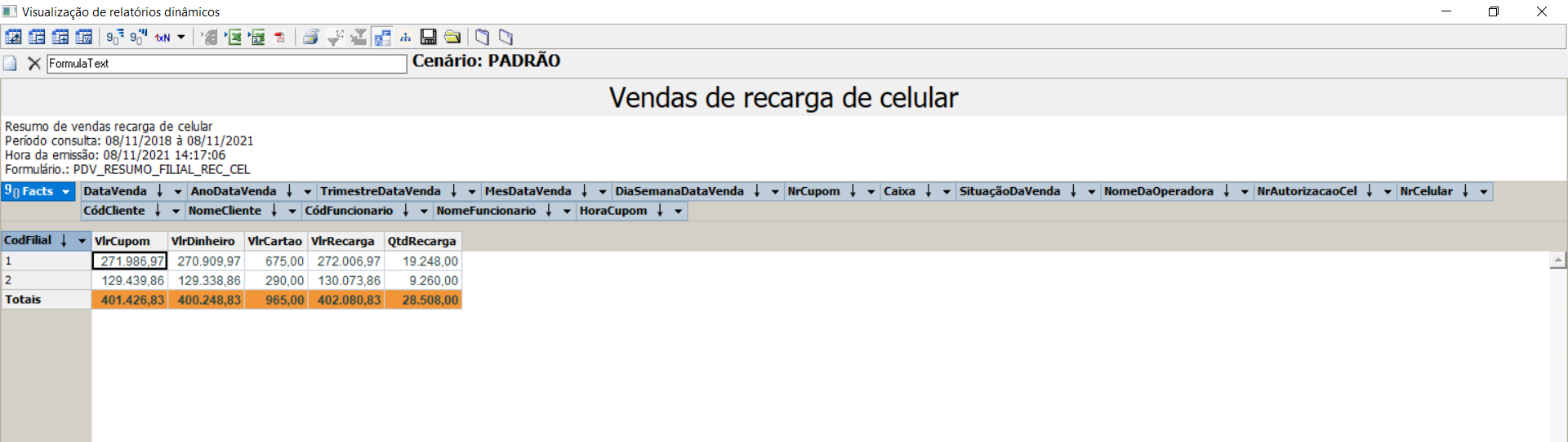
Explore outros conteúdos e descubra o passo a passo da operação.